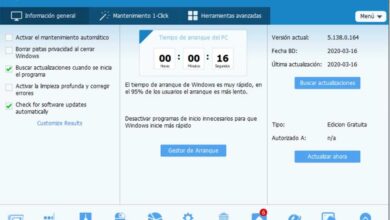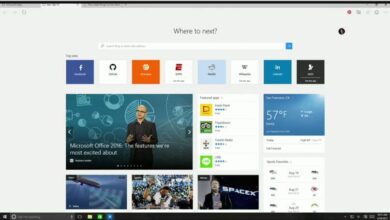Comment saisir facilement des données dans Excel à l’aide d’un formulaire
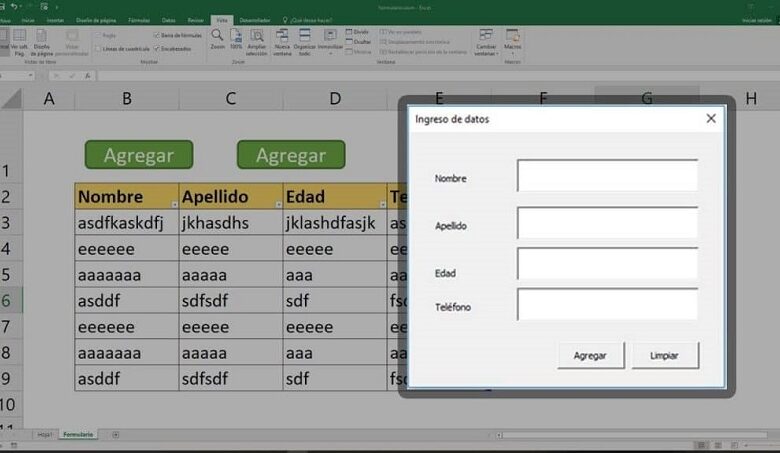
Excel est un outil utile pour chaque homme d’affaires aujourd’hui. Il nous permet de faire des calculs, de tirer des conclusions statistiques et d’effectuer des opérations mathématiques complexes facilement et rapidement. Quelque chose qui rendrait votre vie quotidienne encore plus facile est de savoir comment saisir des données dans Excel à l’aide d’un formulaire .
Si vous souhaitez savoir comment y parvenir, vous trouverez ici toutes les informations dont vous avez besoin pour profiter encore plus de votre expérience en utilisant Excel.
Comment la saisie de données dans Excel m’aide-t-elle de cette façon?
S’il est vrai qu’Excel est un outil très simple à utiliser, il peut dérouter ceux qui ne gèrent pas très bien les plates-formes de ce type ou qui estiment simplement que la technologie n’est pas leur point fort.
Pouvoir saisir des données à l’aide d’un formulaire Excel est très utile dans ces cas, car il permet de saisir plus clairement et plus facilement les informations souhaitées dans votre feuille de calcul Excel. Cette application est si utile que vous pouvez même exporter des données d’Access vers Excel sans perdre la mise en forme.
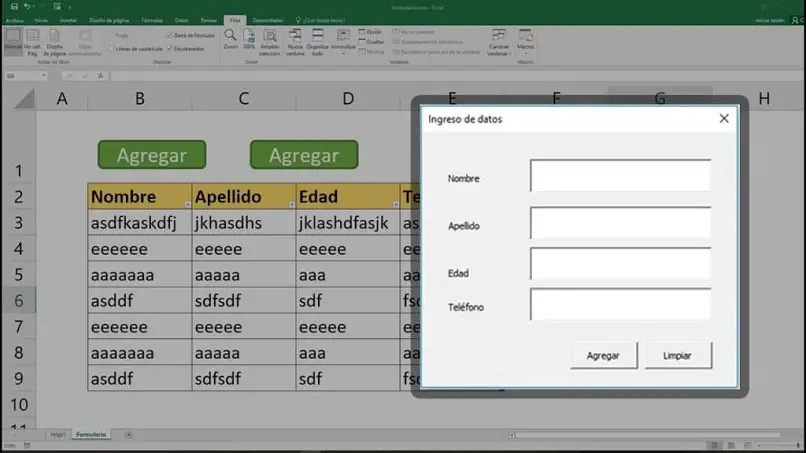
Les en-têtes et options simples présentés par cet outil facilitent la localisation dans le tableau Excel et, par conséquent, il n’y a aucun problème lorsque vous essayez de trouver certaines informations si vous en avez besoin. De plus, la conception de votre page dans Excel peut être à votre goût, car vous pouvez toujours formater dans un tableau ou une cellule dans Excel, ou dans toute votre feuille de calcul.
Comment puis-je commencer à utiliser un formulaire dans Excel pour transmettre des informations?
Les étapes à suivre pour commencer à profiter de cet outil utile sont très simples. Mais avant de commencer, quelque chose qui peut vous aider à savoir comment ajouter automatiquement plusieurs cellules . Bien que ce ne soit pas entièrement nécessaire, cela peut vous faciliter la tâche.
Ce que vous devez faire pour pouvoir saisir facilement des données dans Excel via un formulaire, c’est:
- Téléchargez et installez le programme Excel à partir de la page officielle de Microsoft Office.
- Avant de créer votre formulaire, vous devez nommer les colonnes de votre feuille Excel avec des étiquettes, afin que de nouvelles catégories y soient créées.
- Lorsque vous souhaitez entrer des informations dans une cellule, cliquez dessus.
- Une fois la cellule choisie, sélectionnez le menu DATA>
- Choisissez de créer un nouveau formulaire dans l’option qui dit NOUVEAU et créez une nouvelle ligne.
- Lorsque vous avez fini de taper les données que vous souhaitez insérer dans les lignes, cliquez sur RETOUR pour vous assurer de votre dernière action.
- Enfin, sélectionnez CLOSE pour terminer la création de votre formulaire.
En bref, ce sont les étapes simples que vous devez suivre pour créer et saisir des informations dans Excel à l’aide d’un formulaire. Un autre outil qui pourrait vous aider à créer votre formulaire est celui qui vous permet de créer des listes déroulantes dépendantes dans Excel et d’avoir ainsi toujours à portée de main les options qui correspondent à chaque cellule.
Que faire si je n’ai pas la dernière version d’Excel?
Vous disposez peut-être encore d’ anciennes versions d’Excel sur votre ordinateur. Mais ce n’est pas un problème, car il est toujours possible de profiter de cette option dans d’autres versions de cette plateforme.
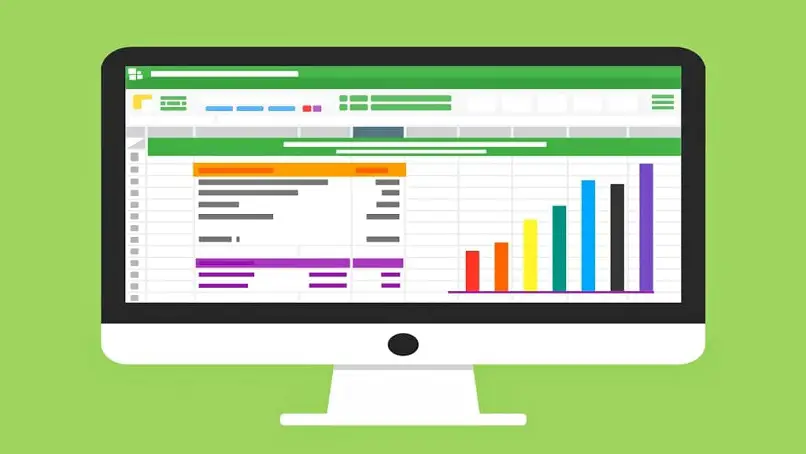
Par exemple, si vous avez Excel 2007 ou Excel 2010, même si les plates-formes elles-mêmes ne disposent pas directement de cette option, il est possible de l’ajouter à la barre d’accès rapide. Ce que vous devez faire est:
- Sélectionnez l’onglet PERSONNALISER LA BARRE D’ACCÈS RAPIDE , qui se trouve juste à côté.
- Une fois dans le menu, appuyez sur l’option qui dit PLUS DE COMMANDES.
- Dans l’onglet portant le nom OPTIONS EXCEL , parmi les commandes affichées comme disponibles, choisissez celles qui ne figurent pas dans le ruban.
- Sélectionnez la commande formulaires.
- Pour terminer, cliquez sur AJOUTER ET ACCEPTER .
Si vous suivez ces étapes, la prochaine fois que vous aurez besoin de cette option dans votre ancienne version d’Excel, vous pourrez l’utiliser sans aucun problème.
C’est tout; Il ne fait aucun doute qu’avec de la pratique, vous serez en mesure d’être un expert en utilisant cette plateforme efficace . Nous souhaitons sincèrement que vous puissiez tirer le meilleur parti de ces informations afin que vous puissiez être l’entrepreneur que vous souhaitez être.